Како лако поправити Инсталирајте Виндовс 10
Како лако поправити Инсталирајте Виндовс 10: (How to Repair Install Windows 10 Easily: ) Ако у последње време имате проблема са инсталацијом Виндовс 10(Windows 10) , време је да поправите инсталацију Виндовс 10(Windows 10) . Предност инсталације за поправку је у томе што не инсталира поново Виндовс 10(Windows 10) , већ само решава проблеме са вашом тренутном инсталацијом Виндовс(Windows) -а .
Инсталација за поправку оперативног система Виндовс(Windows Repair Install) позната је и као надоградња оперативног система Виндовс 10(Windows 10) на месту или поновна инсталација оперативног система Виндовс 10 . (Windows 10)Предност Виндовс 10 (Windows 10) Репаир Инсталл(Repair Install) је у томе што поново учитава Виндовс 10(Windows 10) системске датотеке и конфигурацију без брисања корисничких података.

Како лако поправити инсталирати Виндовс 10 :(Install Windows 10)
Уверите(Make) се у следеће ствари пре него што наставите са поправком инсталирања(Repair Install) Виндовс 10:
- Уверите се да имате најмање 9 ГБ слободног простора на Виндовс(Windows) диску (Ц:)
-Припремите инсталациони медиј ( USB/ISO ). Уверите се да је Виндовс(Windows) подешавање иста верзија и издање као и тренутни Виндовс 10(Windows 10) инсталиран на вашем систему.
- Подешавање оперативног система Виндовс 10(Windows 10) мора бити на истом језику као и Виндовс 10(Windows 10) који је већ инсталиран на вашем систему. Ово је веома важно за чување ваших датотека након поправке.
- Уверите се да сте преузели инсталацију оперативног система Виндовс(Windows) у истој архитектури (32-битни или 64-битни) као ваша тренутна инсталација Виндовс(Windows) 10.
Направите Виндовс 10 (Windows 10) инсталациони медиј(Installation Media) :
1. Преузмите инсталацију за Виндовс 10 (Windows 10)одавде(here) .
2.Кликните на “ Преузми(Download) алат сада” и сачувајте датотеку на рачунару.
3. Затим прихватите уговор о лиценци.

4. Изаберите „ Креирај инсталациони медиј за други рачунар. (Create installation media for another PC.)”

5. На екрану за избор језика, архитектуре и издања проверите да ли је означено „ Користи препоручене опције за овај рачунар(Use the recommended options for this PC) “.

6. Сада изаберите ИСО(ISO) датотеку и кликните на Нект(Next) .

Напомена: Ако желите да користите УСБ(USB) флеш диск, изаберите ту опцију.

7. Нека преузме Виндовс 10 (Windows 10) ИСО(ISO) јер може потрајати.

Започните поправку(Start Repair) са инсталационог медија(Installation Media) :
1. Када преузмете ИСО(ISO) , монтирајте ИСО(ISO) помоћу Виртуал Цлоне Дриве-(Virtual Clone Drive) а .
2. Затим двапут кликните на сетуп.еке са виртуелно учитаног диска Виндовс 10(Windows 10) .

3. На следећем екрану изаберите оквир „ Преузми и инсталирај ажурирања(Download and install updates) “ и кликните на Даље.
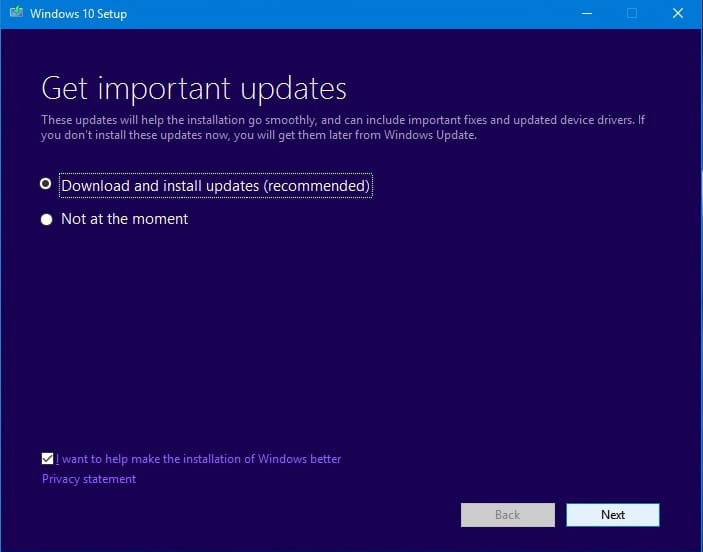
4. Слажем се са условима и одредбама лиценце.
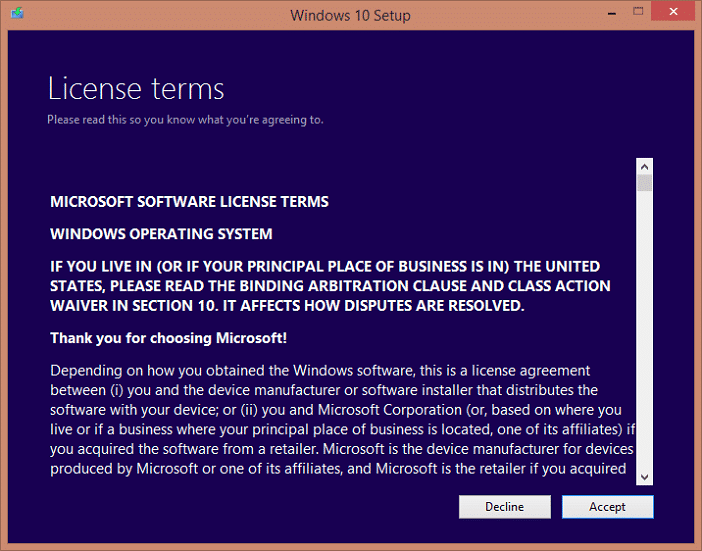
5. Сада пратите упутства на екрану у којима морате само да кликнете на Нект(Next) .
6. Веома је важан последњи оквир за дијалог који има наслов „ Одабери шта да задржиш. (Choose what to keep.)”

7. Уверите се да сте изабрали поље „ Задржи личне датотеке, апликације и подешавања Виндовса(Keep personal files, apps, and Windows settings) “, а затим притисните Даље(Next) да бисте започели инсталацију поправке.
8. Ваш рачунар ће се аутоматски поново покренути неколико пута током освежавања слике система без губитка података.
Успешно сте научили како лако да поправите Инсталирајте Виндовс 10(How to Repair Install Windows 10 Easily) , али ако још увек имате питања у вези са овим постом, слободно их питајте у одељку за коментаре.
Related posts
Најлакши начин за чишћење Инсталирајте Виндовс 10
Како преузети и инсталирати најновије ажурирање за Виндовс 10
Инсталирајте Реалтек ХД аудио драјвер Грешка, грешка ОкЦ0000374 на Виндовс 10
Инсталирајте више копија истог штампача на Виндовс 10
Инсталирајте Виндовс 10 верзију 21Х2 са Виндовс Упдате Ассистант-ом
Како преузети и инсталирати МиСКЛ у Виндовс 10
Шта је пакет за омогућавање у оперативном систему Виндовс 10
Како инсталирати НумПи користећи ПИП на Виндовс 10
Како извршити чисту инсталацију оперативног система Виндовс 10
Асхампоо ВинОптимизер је бесплатни софтвер за оптимизацију оперативног система Виндовс 10
Како инсталирати профил боја у Виндовс 10 користећи ИЦЦ профил
Лонг Патх Фикер Тоол ће поправити грешке предугачке путање у оперативном систему Виндовс 10
Нове функције у Виндовс 10 верзији 20Х2 ажурирање октобра 2020
Како отворити .аспк датотеке на Виндовс 10 рачунару
Омогућите побољшану заштиту од лажирања у Виндовс 10 Хелло Фаце Аутхентицатион
Како онемогућити класе преносивог складишта и приступ у оперативном систему Виндовс 10
Инсталирајте уређивач групних смерница (гпедит.мсц) на Виндовс 10 Хоме
3 најбоље Реддит апликације за Виндовс 10 које су доступне у Виндовс продавници
Како преузети и инсталирати код:: Блокира у оперативном систему Виндовс 10
Како онемогућити аутоматско ажурирање драјвера у оперативном систему Виндовс 10
